Seguramente los usuarios estaban contentos de haber experimentado las actualizaciones en el Winversión dows. Windows 11 se lanzó en octubre de 2021 y muchos ya lo están utilizando. Si eres uno de esos Windows 11 usuarios que son al mismo tiempo suscriptores de Amazon Music, además de saber cómo descargar las pistas, también podría estar pensando en probar grabar Amazon Music en Win¡Dos 11!
Aunque los suscriptores de Amazon Music consideran beneficioso poder descargar sus canciones favoritas para escucharlas sin conexión, aún les resulta difícil disfrutarlas porque son archivos protegidos y solo se puede acceder a ellos dentro de la aplicación en dispositivos autorizados. No se pueden mover, transferir ni compartir a menos que se elimine esta protección. No podemos culpar a los suscriptores que desean saber cómo grabar Amazon Music en Windows para que sea posible reproducir Amazon Music en varios dispositivos. Porque de hecho, esta es una muy buena solución.
Si no está seguro de cómo manejar el DRM protección de las canciones de Amazon Music, entonces tal vez, puedes consultar e intentar aprender cómo grabar Amazon Music en Windows 11. Nos aseguraremos de discutir los puntos positivos en este artículo para ayudarte.
Solo para brindarte una idea general de la forma oficial de descargar canciones de Amazon Music, hemos preparado esta parte del artículo. Puedes leer el contenido de esta sección antes de pasar finalmente a la discusión sobre cómo puedes grabar Amazon Music en WinDows 11 en la segunda parte.
Paso 1. En el dispositivo que está utilizando, encienda la aplicación Amazon Music e inicie sesión en su cuenta con su nombre de usuario y contraseña para finalmente comenzar a acceder a su biblioteca.

Paso 2. Elija las pistas, canciones o álbumes para descargar y simplemente haga clic en el icono de "tres puntos" junto a ellos. Verá el icono "Descargar" de inmediato.
Paso 1. Por supuesto, también debe iniciar sesión en su cuenta a través de la aplicación Amazon Music.
Paso 2. En tu biblioteca, marca el botón "Comprado" y verás tus colecciones de música. Para proceder a descargarlos, basta con hacer clic en la opción “Descargar”.
Después de la descarga, las canciones se guardarán en la carpeta de música en Amazon Music de forma predeterminada.
Nuevamente, como mencionamos en la introducción, lo anterior solo funcionará si tienes una suscripción activa o si vas a pagar por las pistas. Ahora, si no quieres encontrarte con limitaciones como que las canciones estén protegidas, puedes optar por intentar grabar Amazon Music en WinDows 11. Pasemos a la segunda parte para conocer algunas formas de hacerlo.
En esta parte, finalmente abordaremos las aplicaciones o herramientas que puedes usar para grabar Amazon Music en WinDosis 11.
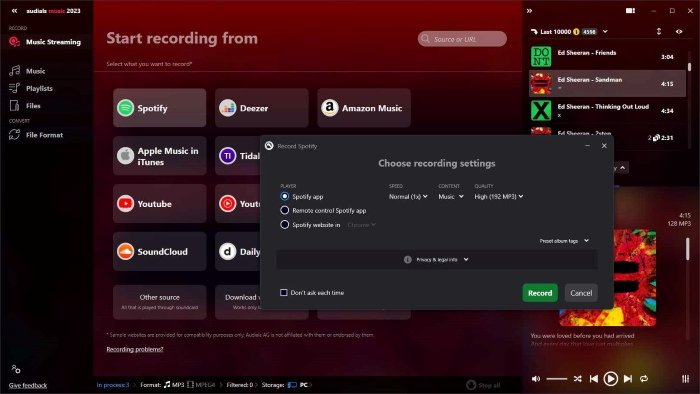
Una de las grabadoras más conocidas y utilizadas para Amazon Music es esta Música de Audials. Esto funciona bien tanto con el plan Unlimited Music como con el plan Prime Music. La velocidad de grabación es rápida: 5x y admite formatos de salida como MP3, WMV, CAA y más. Lo que es más fascinante es que al usar esto, también se pueden adquirir las etiquetas ID3 e información importante sobre las canciones. También tiene configuraciones preconfiguradas para grabar y guardar los archivos de audio de salida, por lo que muchos lo adoran.
Aquí tienes una guía sobre cómo grabar Amazon Music en WinDows 11 con Audials Music.
Paso n.° 1. Debes descargar e instalar Audials Music antes de poder iniciarlo finalmente en tu dispositivo. WinDows 11 PC. Es de uso gratuito. Inmediatamente después de iniciarlo, cambie a “Transmisión de música”.
Paso 2. Marque la opción "Música de Amazon". Luego, selecciona "Grabar mientras juegas". Después de hacer esto, diríjase a su aplicación Amazon Music y luego simplemente reproduzca la pista que desea grabar o capturar.
Paso 3. El audio de Amazon Music se grabará automáticamente. También se guardará como un solo MP3 archivo en su PC.
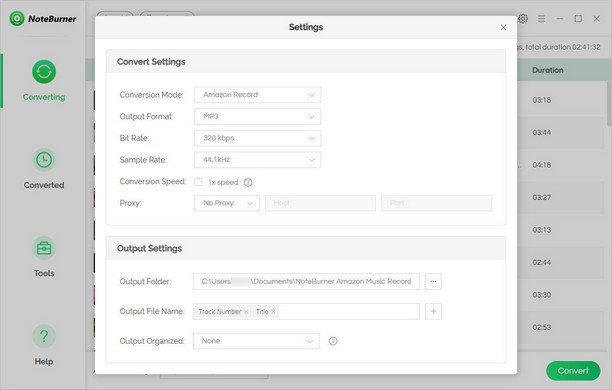
Además de Audials Music, todavía hay muchas aplicaciones que también pueden ayudarte a grabar Amazon Music en Windows 11. Uno de ellos es este NoteBurner Amazon Music Recorder. Este también es capaz de admitir varios formatos de archivo comunes como MP3, WAV, AIFF y más, y funciona a una velocidad 5x y le garantiza una pérdida de calidad nula. También tiene herramientas integradas como un editor de información de identificación y un reproductor de música. Esta también es una gran aplicación, pero debe funcionar con la aplicación Amazon Music todo el tiempo y cabe señalar que no puede descargar podcasts de Amazon Music.
Otra grabadora que tal vez quieras revisar es esta AudacityEste es un software de grabación gratuito y de código abierto que puede admitir la captura de cualquier audio desde su PC, ¡no solo desde la aplicación Amazon Music! También puede usarlo para mejorar aún más el audio: editarlo, recortarlo, agregar efectos y más. Además de estar disponible para WinLos usuarios de Windows, Mac y Linux también pueden utilizar esta aplicación.
Sin embargo, dado que es de uso gratuito, debe esperar algunas desventajas al usar la aplicación: la calidad de la salida no está garantizada, la conversión por lotes no está permitida, la velocidad no es demasiado rápida, una interfaz bastante complicada y algunos otros.
Estas tres grabadoras son solo algunas de las que puedes consultar en caso de que quieras continuar con el proceso de grabación de Amazon Music en Windows 11. Lamentablemente, no todos los grabadores pueden ofrecerle los mejores archivos de salida, especialmente si va a utilizar los gratuitos. Lo más probable es que obtenga resultados que no sean de muy alta calidad, la grabación llevará algún tiempo porque no podrá realizar el procesamiento por lotes y muchos otros.
Si realmente está pensando en guardar y descargar copias de alta calidad de canciones de Amazon Music, la mejor manera de hacerlo es confiar en aplicaciones profesionales que pueden eliminar fácilmente todas las limitaciones que se te ocurran. Tenemos la mejor aplicación para compartir en la siguiente parte.
Saber cómo grabar Amazon Music en WinDows 11 es realmente beneficioso, ya que hay muchas herramientas gratuitas que realmente puede utilizar. Sin embargo, no se puede garantizar la calidad de los archivos de salida ni la eficiencia de la ejecución del proceso. En lugar de acostumbrarse a estas limitaciones, ¿por qué no buscar una forma de eliminarlas por completo? descarga y guarda tus favoritos de Amazon Music sin pensar en ningún problema?
Intenta usar aplicaciones profesionales y sorprendentes como esta DumpMedia Amazon Music Converter. Esta aplicación puede ayudarte a eliminar la protección DRM de las canciones de Amazon Music e incluso ayudarte en la conversión de las pistas a formatos como MP3WAV M4Ay FLAC. Funciona lo suficientemente rápido y al mismo tiempo garantiza que el 100% Se mantendrá la calidad original de las canciones, así como sus etiquetas de identificación y detalles de metadatos.
Descargar gratis Descargar gratis
Cuando se trata de mejorar la aplicación, también puede estar seguro de que el equipo está realizando actualizaciones consistentes. Además, en caso de que haya tenido inquietudes durante el uso de la aplicación, siempre puede recurrir al equipo de soporte técnico para buscar ayuda y orientación.
Para su referencia, si considera usar aplicaciones como esta DumpMedia Amazon Music Converter, puede consultar la siguiente guía sobre cómo puede usar esto para convertir y finalmente descargar sus favoritos de Amazon Music para escucharlos sin conexión.
Paso 1. Una vez que la aplicación se haya instalado correctamente en su PC, comience a ejecutarla y cargue las canciones que se procesarán. Puede realizar conversiones por lotes a través de esta aplicación, por lo que si está buscando procesar varias pistas, ¡eso funcionaría!

Paso 2. Elija un formato de salida para usar, así como también establezca la configuración de otros parámetros de salida.

Paso 3. Al marcar el botón "Convertir todo" en la parte inferior de la pantalla, la aplicación comenzará a transformar las canciones cargadas y comenzará el procedimiento de eliminación de DRM.
Todo el proceso solo durará unos minutos porque esta aplicación funciona demasiado rápido. ¡Entonces tendrá los archivos de salida sin DRM de inmediato! ¡Puede acceder a ellos en cualquier dispositivo y reproductor multimedia ya que la protección ya se eliminó!
Para evitar las limitaciones de tener acceso a sus canciones favoritas de Amazon Music en cualquier dispositivo, aprenda a grabar Amazon Music en WinDow 11 es de hecho una buena solución. Sin embargo, todavía existen limitaciones que experimentará al recurrir a esta opción. Seguirá siendo mejor para ti usar herramientas profesionales como esta. DumpMedia Amazon Music Converter al intentar descargar y conservar tus canciones favoritas de Amazon Music para siempre.
